win11删除配对的蓝牙设备 Windows11删除已连接的蓝牙设备步骤
更新时间:2024-12-31 10:59:04作者:yang
随着Windows11系统的更新,用户可能会遇到一些问题,比如突然发现已经配对的蓝牙设备不见了,在这种情况下,需要按照特定的步骤来删除已连接的蓝牙设备。通过简单的操作,就可以解决这一问题,让蓝牙设备重新连接并正常使用。接下来我们就来详细介绍如何在Windows11系统中删除已配对的蓝牙设备。
步骤如下:
1.在设置界面中,点击选择“蓝牙和其他设备”选项。
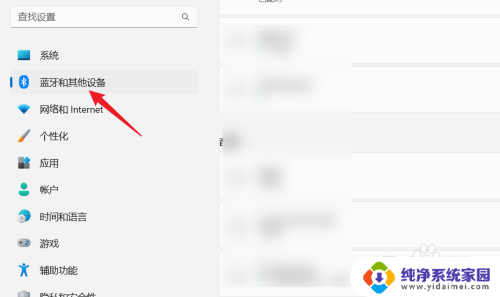
2.在选项界面中,点击打开蓝牙设备的“菜单”图标。
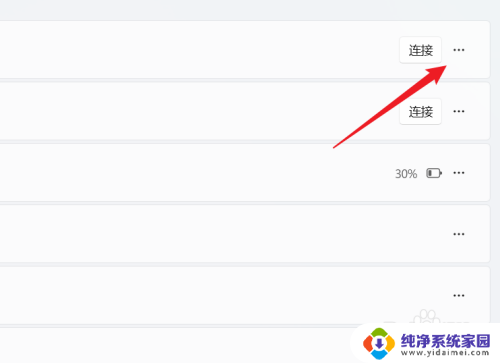
3.点击菜单的“删除设备”选项。
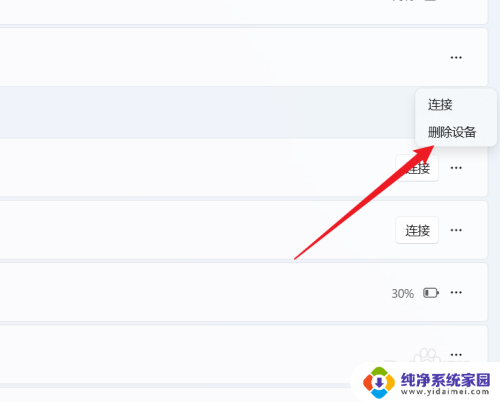
以上就是win11删除配对的蓝牙设备的全部内容,有遇到相同问题的用户可参考本文中介绍的步骤来进行修复,希望能够对大家有所帮助。
win11删除配对的蓝牙设备 Windows11删除已连接的蓝牙设备步骤相关教程
- win11已配对的蓝牙设备无法删除 Win11如何删除已连接的蓝牙设备
- windows11连接不了蓝牙 win11蓝牙耳机设备无法搜索到怎么办
- win11连不上蓝牙设备 Win11电脑蓝牙设备无法识别
- win11不能用蓝牙 Win11电脑蓝牙设备连接问题排查
- windows11可以删除的文件 win11恢复已删除的文件步骤
- win11蓝牙一直正在连接 Win11蓝牙配对成功但无法连接怎么办
- 蓝牙耳机连接不上win11 win11电脑手机蓝牙已配对但无法连接的解决方法
- 音响怎样连接win11电脑蓝牙 Win11蓝牙音箱连接步骤
- win11电脑设备管理器没有蓝牙 win11设备管理器找不到蓝牙设备怎么办
- win11笔记本怎么连接蓝牙耳机 Win11电脑连接蓝牙耳机步骤
- win11如何关闭协议版本6 ( tcp/ipv6 ) IPv6如何关闭
- win11实时防护自动开启 Win11实时保护老是自动开启的处理方式
- win11如何设置网页为默认主页 电脑浏览器主页设置教程
- win11一个屏幕分四个屏幕怎么办 笔记本如何分屏设置
- win11删除本地账户登录密码 Windows11删除账户密码步骤
- win11任务栏上图标大小 win11任务栏图标大小调整方法